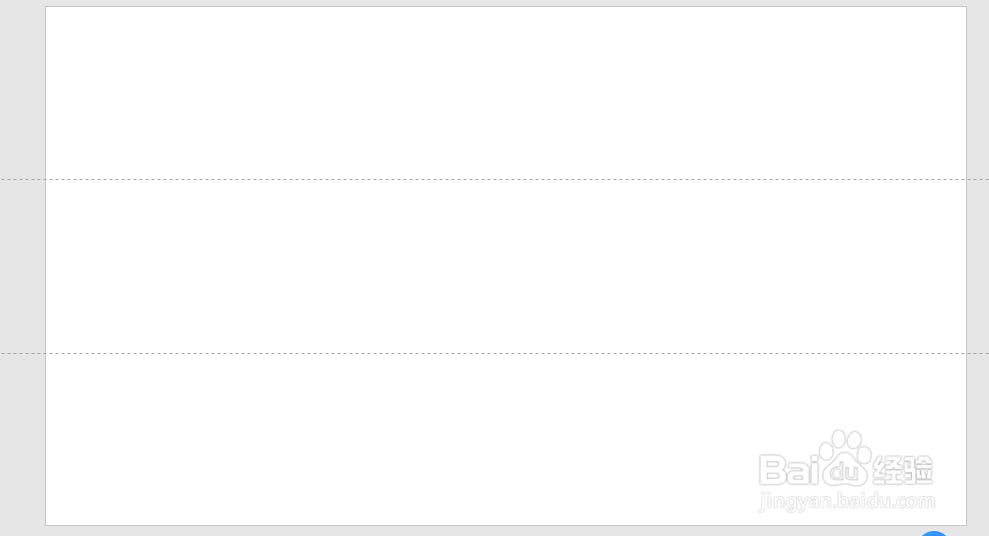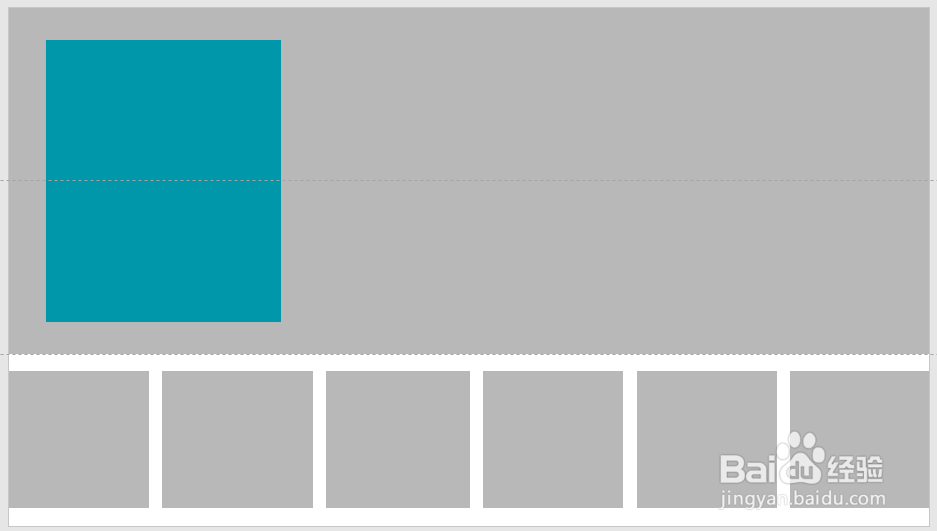怎样制作PPT正文页版式之多图版式(1)
1、打开PPT,建立空白演示文稿。
2、在页面中添加横向三等分参考线。
3、插入一个矩形,占据页面的三分之二,作为本页幻灯片主要展示的图片放置的位置。
4、在下方三分之一区域插入多个(不一定是图中的6个)相同大小的正方形,作为放置辅助图片的辅助图形。
5、在大矩形的左侧位置插入一个矩形,与大矩形垂直居中对齐,作为放置本页幻灯片标题和说明文字的放置区域。
6、在矩形中插入本页幻灯片的标题和正文文字。
7、最后在矩形和正方形位置插入多张图片,就得到了最终的效果图。
声明:本网站引用、摘录或转载内容仅供网站访问者交流或参考,不代表本站立场,如存在版权或非法内容,请联系站长删除,联系邮箱:site.kefu@qq.com。